2017.5 OPEL ZAFIRA C navigation system
[x] Cancel search: navigation systemPage 36 of 113

36Navigation
Manuel indtastning af adresseAdresseindtastningsmenu
Tryk på DEST for at se menuen
Indtastning af destination , og vælg
derefter Adressepunkt for at se en
maske for indtastning af adressen.Vælg indtastningsfeltet for landet. Der
vises en liste. Vælg det ønskede land.
Vælg indtastningsfeltet for by og post‐
nummer for at aktivere et tastatur.
Indtast det ønskede bynavn eller
postnummer (se nedenfor).
Vælg indtastningsfeltet for gade for at
aktivere tastaturet igen. Indtast gade‐ navnet (se nedenfor).
Herefter indtastes et husnummer eller
et vejkryds.
Vælg indtastningsfeltet for husnum‐ mer eller vejkryds. Tastaturet vises
igen. Indtast husnummeret eller
gadenavnet (se nedenfor).
Bemærkninger
Hvis et husnummer ikke er gemt i
systemdatabasen, anvendes det
husnummer, der ligger nærmest den indtastede destination, til rutebereg‐
ning.
Bekræft om nødvendigt indtastnin‐
gen.
Der vises en bekræftelse. Vælg Start
vejvisning for at starte vejvisning.
Tastatur
Afhængig af den valgte funktion kan
tastaturerne vises forskelligt.
Page 37 of 113

Navigation37Vælg ABC på venstre side af tastatu‐
ret for at ændre bogstavopsætningen
på bogstavtastaturet. Bogstaverne er
nu i alfabetisk rækkefølge.
Vælg successivt de ønskede tegn for
at indtaste en tegnsekvens.
Bemærkninger
Når der indtastes en adresse, bruger tastaturet en intelligent stavefunk‐
tion, som automatisk blokerer tegn,
der ikke kan forekomme efterføl‐
gende i den pågældende tegnse‐
kvens.
Vælg ÄÖ i højre side af bogstavtasta‐
turet for at indtaste specialtegn, der
ikke findes på bogstavtastaturet.
Tastaturet med specialtegn vises.
Vælg det ønskede tegn.
Vælg Sym i højre side af tastaturet
med specialtegn for at indtaste tal og
symboler. Tastaturet med symboler
vises. Vælg det ønskede tegn.
Vælg ABC i højre side af symbolta‐
staturet for at aktivere bogstavtasta‐
turet igen. På denne måde kan du skifte mellem de tre tastaturer.Allerede indtastede tegn slettes vedat vælge Slet i højre side af det
pågældende tastatur.
Når man indtaster en adresse, vises
en liste med matchende elementer
automatisk, når op til seks matchende
elementer er fundet i adressehukom‐
melsen.
Vælg Sidste 5 nederst på tastaturet
for at se de fem seneste indtastnin‐
ger.
Vælg den ønskede indtastning på
listen.
Vælg Udført , der vises nederst på
tastaturet.
Interessepunkter
Et interessepunkt (IP) er et bestemt
sted, der kan være af generel inte‐
resse, som f.eks. en benzinstation, et parkeringsområde eller en restau‐
rant.
De oplysninger, der er gemt i Infotain‐
ment-systemet, indeholder en lang
række foruddefinerede interesse‐
punkter, som angives med symboler
på kortet.Disse IP'er kan vælges som destina‐ tioner for vejvisningen.
Søgemenu
Et IP kan vælges ved hjælp af forskel‐ lige søgemasker.
Tryk på DEST for at se menuen
Indtastning af destination , og vælg
derefter POI'er Interesse for at åbne
menuen POI-liste.
Vælg Kategori , Navn eller
Telefonnummer . Den respektive
søgemaske vises.
Udfyld felterne i den respektive søge‐
maske.
Page 38 of 113

38NavigationSøgemaske for kategori
Vælg indtastningsfeltet for lokalitet for at se en liste. Vælg den ønskede
option.
Vælg indtastningsfeltet for kategori
for at se en liste med IP-kategorier.
Vælg den ønskede kategori og
derefter en underkategori på listen.
Vælg feltet Sorteringsmetode for at
se den relevante undermenu. Vælg
Efter afstand eller Efter navn .
Vælg Søgning nederst på skærmen.
En liste med interessepunkter eller -
kategorier vises svarende til de indta‐
stede kriterier. Vælg det ønskede
menupunkt.Søgemaske for navn
Vælg indtastningsfeltet for land for at
se en liste over alle tilgængelige
lande. Vælg det ønskede land.
Vælg indtastningsfeltet for by eller
postnummer for at angive lokaliteten.
Der vises et tastatur. Indtast det
ønskede navn eller nummer.
Vælg feltet Sorteringsmetode for at
se den relevante undermenu. Vælg
Efter afstand eller Efter navn .Vælg Søgning nederst på skærmen.
Tastaturet vises igen.
Indtast navnet på det ønskede inte‐
ressepunkt.Søgemaske for telefonnummer
Vælg indtastningsfeltet for land for at se en liste over alle tilgængelige
lande. Vælg det ønskede land.
Vælg feltet Sorteringsmetode for at
se den relevante undermenu. Vælg
Efter afstand eller Efter navn .
Vælg indtastningsfeltet for nummer
for at aktivere tastaturet. Indtast det
ønskede nummer.
Når den respektive søgemaske er
udfyldt, vises en bekræftelsesmenu.
Vælg Start vejvisning for at starte
vejvisning.
Kategorilister
Tryk på NAV og dernæst multifunk‐
tionsknappen for at se
Navigationsmenu . Vælg
Nærliggende POI'er eller POI'er langs
ruten . En IP-kategoriliste vises.
Vælg den ønskede kategori, under‐
kategori og derefter interessepunkt.
Der vises en bekræftelse. Vælg Start
vejvisning for at starte vejvisning.
Tidligere destinationer
De senest indtastede eller valgte adresser til vejvisningen gemmes i
systemet.
Tryk på DEST for at åbne menuen
Indtastning af destination , og vælg
derefter Forrige destinationer .
En liste med de seneste destinationer vises sorteret i omvendt kronologisk
rækkefølge.
Vælg den ønskede adresse på listen. Der vises en bekræftelse. Vælg Start
vejvisning for at starte vejvisning.
Adressebog
Adressebog indeholder lokal lager‐
plads til adresser, der er indtastet i
navigationsprogrammet.
Lagring af adresser i adressebogen
Tryk på DEST for at åbne menuen
Indtastning af destination og gemme
en adresse i adressebogen.
Indtast eller vælg den ønskede
adresse. Der vises en bekræftelse.
Page 39 of 113

Navigation39
Vælg Gem. Masken Adressebogsind‐
tastning vises.
Afhængigt af de tilgængelige oplys‐
ninger er de forskellige indtastnings‐
felter allerede udfyldt.
Vælg indtastningsfeltet for navn for at
indtaste eller ændre navnet på den
respektive lokalitet. Der vises et tasta‐ tur. Indtast det ønskede navn, og
bekræft indtastningen.
Vælg indtastningsfeltet for adresse
for at ændre adressen. Adresseind‐
tastningsmasken vises. Udfør de
ønskede ændringer, og bekræft.
Vælg indtastningsfeltet for telefon‐
nummer for at indtaste eller ændre
telefonnummeret. Der vises et tasta‐
tur. Indtast det ønskede nummer.
Hvis aktiveret 3 32 er adressebogens
optegnelser angivet på kortet med IP-
ikoner. Vælg indtastningsfeltet for
ikon for at ændre det ikon, der angiver en adressefortegnelse. En liste over
alle tilgængelige IP-ikoner i systemet
vises.
Rul gennem listen, og vælg det
ønskede ikon.
Vælg Udført nederst i indtastnings‐
masken. Adressen er gemt.Valg af adresser i adressebogen
Tryk på DEST for at åbne menuen
Indtastning af destination , og vælg
derefter Adressebog . En liste over
alle fortegnelser i adressebogen
vises.
Vælg den ønskede fortegnelse.
Der vises en bekræftelse. Vælg Start
vejvisning for at starte vejvisning.
Redigering af adresser i
adressebogen
Tryk på DEST for at åbne menuen
Indtastning af destination , og vælg
derefter Adressebog . En liste over
alle fortegnelser i adressebogen
vises.
Page 40 of 113

40NavigationVælg den ønskede fortegnelse.
Der vises en bekræftelse. Vælg
Rediger for at vise masken Adresse‐
bogsindtastning .
Udfør de ønskede ændringer, og bekræft. Ændringerne gemmes i
adressebogen.
Telefonbog
Adresser, der gemmes i telefonbogen på den tilsluttede mobiltelefon, kan
vælges som destinationer.
Tryk på DEST for at åbne menuen
Indtastning af destination , og vælg
derefter Telefonbog . Telefonbogs‐
søgning -menuen vises.
Vælg det første, ønskede bogstavom‐
råde for at se den del af telefonbo‐
gens indhold, som skal vises. Tele‐
fonbogen springer til positionen for
det valgte bogstavområde.
Vælg den ønskede post i telefonbo‐
gen for at se de adresser, der er gemt under denne post. Vælg adressen.
Bemærkninger
Når Infotainment-systemet ikke kan finde en gyldig adresse, vises en meddelelse.
Der vises en bekræftelse. Vælg Start
vejvisning for at starte vejvisning.
Valg af destination fra kortet Destinationer (adresser eller IP'er)
kan også indstilles med kortet.
Tryk på NAV for at vise kortet.
Brug berøringsskærmen til at
centrere kortet omkring den ønskede
destination. Der vises et rødt v på
kortet, og den tilsvarende adresse
vises på en etiket.
Vælg Start.
Der vises en bekræftelse. Vælg Start
vejvisning for at starte vejvisning.
Bemærkninger
Hvis der er mere end ét IP placeret ved den valgte kortposition, er dette angivet på etiketten. Aktivering afStart åbner herefter en liste til valg.
Page 41 of 113
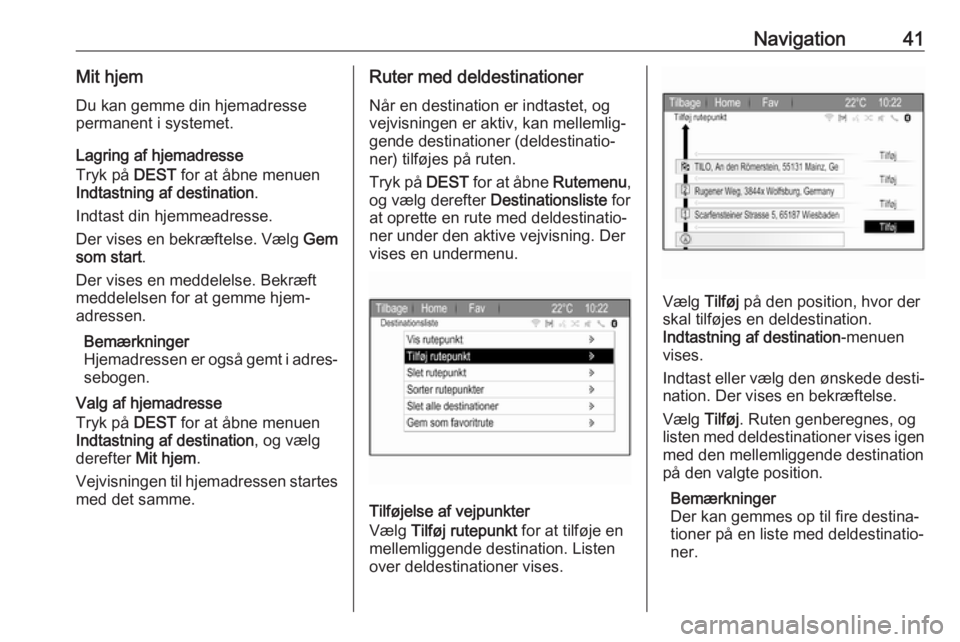
Navigation41Mit hjemDu kan gemme din hjemadresse
permanent i systemet.
Lagring af hjemadresse
Tryk på DEST for at åbne menuen
Indtastning af destination .
Indtast din hjemmeadresse.
Der vises en bekræftelse. Vælg Gem
som start .
Der vises en meddelelse. Bekræft
meddelelsen for at gemme hjem‐
adressen.
Bemærkninger
Hjemadressen er også gemt i adres‐ sebogen.
Valg af hjemadresse
Tryk på DEST for at åbne menuen
Indtastning af destination , og vælg
derefter Mit hjem .
Vejvisningen til hjemadressen startes
med det samme.Ruter med deldestinationer
Når en destination er indtastet, og
vejvisningen er aktiv, kan mellemlig‐
gende destinationer (deldestinatio‐
ner) tilføjes på ruten.
Tryk på DEST for at åbne Rutemenu,
og vælg derefter Destinationsliste for
at oprette en rute med deldestinatio‐ ner under den aktive vejvisning. Der
vises en undermenu.
Tilføjelse af vejpunkter
Vælg Tilføj rutepunkt for at tilføje en
mellemliggende destination. Listen
over deldestinationer vises.
Vælg Tilføj på den position, hvor der
skal tilføjes en deldestination.
Indtastning af destination -menuen
vises.
Indtast eller vælg den ønskede desti‐ nation. Der vises en bekræftelse.
Vælg Tilføj. Ruten genberegnes, og
listen med deldestinationer vises igen
med den mellemliggende destination
på den valgte position.
Bemærkninger
Der kan gemmes op til fire destina‐ tioner på en liste med deldestinatio‐
ner.
Page 44 of 113
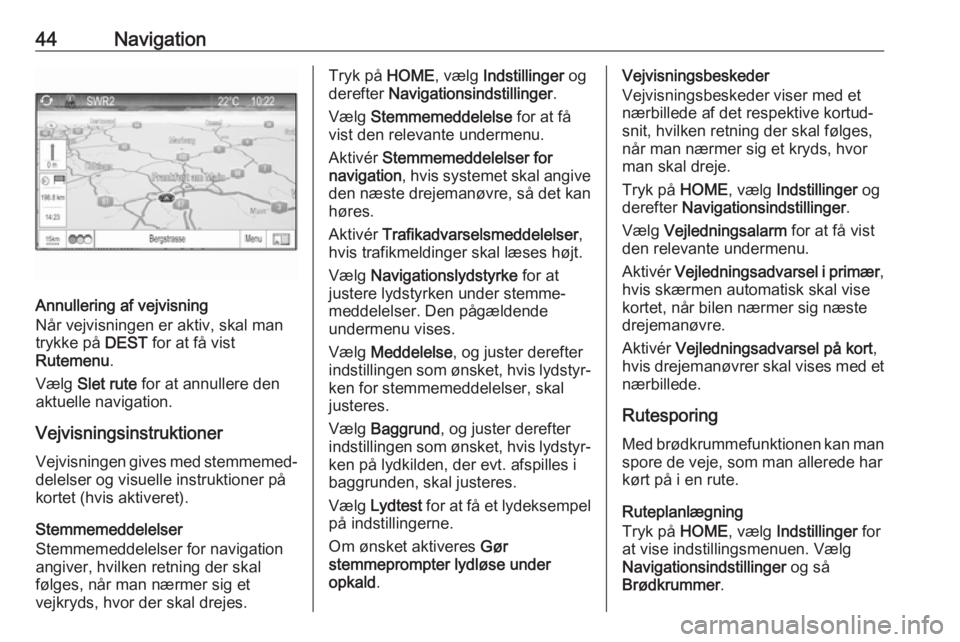
44Navigation
Annullering af vejvisning
Når vejvisningen er aktiv, skal man
trykke på DEST for at få vist
Rutemenu .
Vælg Slet rute for at annullere den
aktuelle navigation.
Vejvisningsinstruktioner
Vejvisningen gives med stemmemed‐
delelser og visuelle instruktioner på
kortet (hvis aktiveret).
Stemmemeddelelser
Stemmemeddelelser for navigation
angiver, hvilken retning der skal
følges, når man nærmer sig et
vejkryds, hvor der skal drejes.
Tryk på HOME, vælg Indstillinger og
derefter Navigationsindstillinger .
Vælg Stemmemeddelelse for at få
vist den relevante undermenu.
Aktivér Stemmemeddelelser for
navigation , hvis systemet skal angive
den næste drejemanøvre, så det kan
høres.
Aktivér Trafikadvarselsmeddelelser ,
hvis trafikmeldinger skal læses højt.
Vælg Navigationslydstyrke for at
justere lydstyrken under stemme‐
meddelelser. Den pågældende
undermenu vises.
Vælg Meddelelse , og juster derefter
indstillingen som ønsket, hvis lydstyr‐
ken for stemmemeddelelser, skal
justeres.
Vælg Baggrund , og juster derefter
indstillingen som ønsket, hvis lydstyr‐ ken på lydkilden, der evt. afspilles i
baggrunden, skal justeres.
Vælg Lydtest for at få et lydeksempel
på indstillingerne.
Om ønsket aktiveres Gør
stemmeprompter lydløse under
opkald .Vejvisningsbeskeder
Vejvisningsbeskeder viser med et
nærbillede af det respektive kortud‐
snit, hvilken retning der skal følges,
når man nærmer sig et kryds, hvor
man skal dreje.
Tryk på HOME, vælg Indstillinger og
derefter Navigationsindstillinger .
Vælg Vejledningsalarm for at få vist
den relevante undermenu.
Aktivér Vejledningsadvarsel i primær ,
hvis skærmen automatisk skal vise
kortet, når bilen nærmer sig næste
drejemanøvre.
Aktivér Vejledningsadvarsel på kort ,
hvis drejemanøvrer skal vises med et nærbillede.
Rutesporing Med brødkrummefunktionen kan man
spore de veje, som man allerede har
kørt på i en rute.
Ruteplanlægning
Tryk på HOME, vælg Indstillinger for
at vise indstillingsmenuen. Vælg
Navigationsindstillinger og så
Brødkrummer .
Page 47 of 113
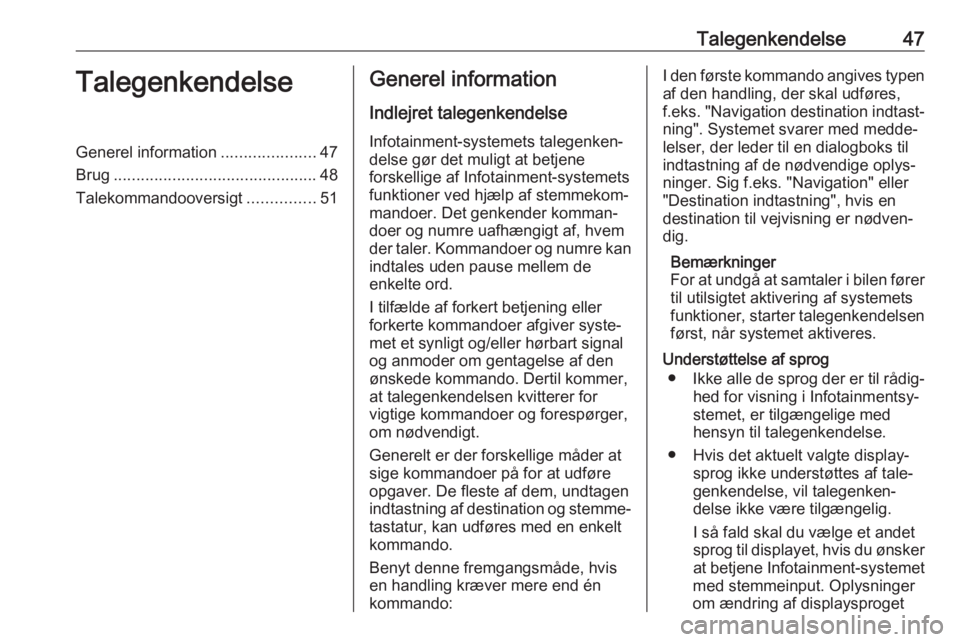
Talegenkendelse47TalegenkendelseGenerel information.....................47
Brug ............................................. 48
Talekommandooversigt ...............51Generel information
Indlejret talegenkendelseInfotainment-systemets talegenken‐
delse gør det muligt at betjene
forskellige af Infotainment-systemets
funktioner ved hjælp af stemmekom‐ mandoer. Det genkender komman‐
doer og numre uafhængigt af, hvem
der taler. Kommandoer og numre kan
indtales uden pause mellem de
enkelte ord.
I tilfælde af forkert betjening eller
forkerte kommandoer afgiver syste‐
met et synligt og/eller hørbart signal
og anmoder om gentagelse af den
ønskede kommando. Dertil kommer,
at talegenkendelsen kvitterer for
vigtige kommandoer og forespørger,
om nødvendigt.
Generelt er der forskellige måder at
sige kommandoer på for at udføre
opgaver. De fleste af dem, undtagen
indtastning af destination og stemme‐ tastatur, kan udføres med en enkelt
kommando.
Benyt denne fremgangsmåde, hvis
en handling kræver mere end én
kommando:I den første kommando angives typen
af den handling, der skal udføres,
f.eks. "Navigation destination indtast‐ ning". Systemet svarer med medde‐
lelser, der leder til en dialogboks til
indtastning af de nødvendige oplys‐
ninger. Sig f.eks. "Navigation" eller
"Destination indtastning", hvis en
destination til vejvisning er nødven‐
dig.
Bemærkninger
For at undgå at samtaler i bilen fører
til utilsigtet aktivering af systemets
funktioner, starter talegenkendelsen
først, når systemet aktiveres.
Understøttelse af sprog ● Ikke alle de sprog der er til rådig‐
hed for visning i Infotainmentsy‐
stemet, er tilgængelige med
hensyn til talegenkendelse.
● Hvis det aktuelt valgte display‐ sprog ikke understøttes af tale‐
genkendelse, vil talegenken‐
delse ikke være tilgængelig.
I så fald skal du vælge et andet
sprog til displayet, hvis du ønsker
at betjene Infotainment-systemet
med stemmeinput. Oplysninger
om ændring af displaysproget